Dessin > Personnalisation des bibliothèques de formes (Photoshop) > Création et retouche de formes
|
Création et retouche de formes
Vous pouvez créer de nouvelles formes ou supprimer des formes dont vous n'avez plus besoin et créer une forme personnalisée d'après une portion d'image. Vous pouvez en outre créer une forme temporaire que vous ne prévoyez d'utiliser qu'une seule fois. Lorsque vous créez des formes dans Photoshop, vous pouvez les charger et les utiliser dans ImageReady.

Pour créer une forme :
Utilisez l'une des méthodes suivantes :
La nouvelle forme est sélectionnée dans la barre d'options et s'ajoute au bas de la palette déroulante.
Pour créer une forme temporaire ou pour modifier temporairement une forme :
1 Cliquez sur l'échantillon de forme dans la barre d'options.
2 Définissez les options de formes (voir la section Définition des options de formes).
3 Dessinez sur l'image.
Pour supprimer une forme :
Utilisez l'une des méthodes suivantes :
Pour créer une forme personnalisée :
1 Utilisez le rectangle de sélection (![]() ) avec un contour progressif de 0 pixel pour sélectionner une partie d'une image à utiliser comme forme personnalisée.
) avec un contour progressif de 0 pixel pour sélectionner une partie d'une image à utiliser comme forme personnalisée.
Les dimensions maximales d'une forme sont 1024 pixels sur 1024. Pour une efficacité maximale, il est préférable que la forme apparaisse sur un arrière-plan blanc uni. Si vous voulez définir des formes avec des contours flous, sélectionnez des formes composées de pixels ayant des valeurs de gris (les formes colorées apparaissent sous forme de valeurs de gris).
2 Choisissez Créer une forme dans le menu Edition.
3 Donnez un nom à la forme, puis cliquez sur OK.
4 Dans la boîte de dialogue Nouvelle forme, définissez une valeur de pas (voir la section Définition des options de formes).
5 Pour un positionnement très précis de la forme, veillez à cocher la case Lissé (voir la section Définition des options de formes).
6 Cliquez sur OK.
Vous pouvez également définir les options de pas et de lissage en sélectionnant la forme dans la palette déroulante de la barre d'options, puis en cliquant sur l'échantillon de forme. Si vous apportez des changements, cliquez sur le bouton de création de paramètre prédéfini (![]() ) pour enregistrer votre nouvelle forme en tant que nouveau paramètre prédéfini.
) pour enregistrer votre nouvelle forme en tant que nouveau paramètre prédéfini.
Remarque : l'option Lissé n'est pas disponible pour les grandes formes.
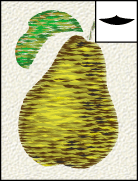
Le menu de la palette déroulante vous permet de facilement enregistrer, charger, remplacer ou supprimer des formes. Vous pouvez personnaliser l'affichage de la palette déroulante (voir la section Utilisation des palettes déroulantes). Il est également possible de charger ou d'enregistrer des formes à l'aide du Gestionnaire de paramètres prédéfinis (voir la section Gestion de bibliothèques avec le gestionnaire des paramètres prédéfinis (Photoshop)).
Lorsque vous quittez Photoshop, le contenu de la palette déroulante en cours est enregistré dans le fichier des préférences.
Dessin > Personnalisation des bibliothèques de formes (Photoshop) > Création et retouche de formes